电脑系统一键装机教程步骤
- 分类:教程 回答于: 2022年04月16日 10:30:00
重装系统的方法中,一键装机方法是最为简单的一种,也是比较适合电脑小白操作的.有些网友想了解如何重装系统,下面小编就教大家一个简单的电脑一键重装系统教程.更多重装教程,尽在小白一键重装系统官网。
1.打开下载系统之家软件,选择【联机重新安装系统】。

2.等待系统之家检查计算机安装环境完成。
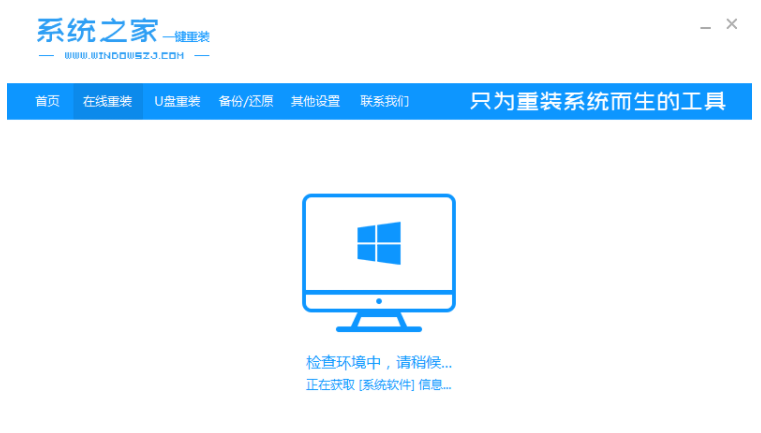
3.选择要安装的win10系统版本。

4.等待系统映像下载完毕。这段时间请勿切断电源或断网。
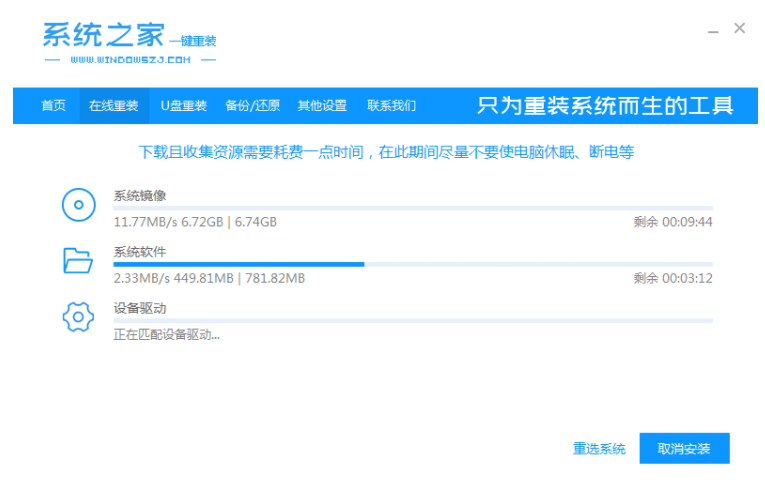
5.等待环境安装部署后,重启进入pe安装界面。
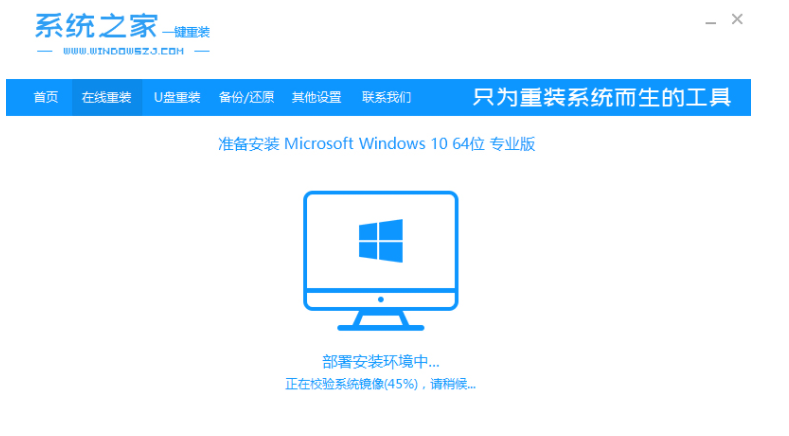
6.在重启之后,选择游标选项的内容,按Enter,进入xitongzhiape系统。
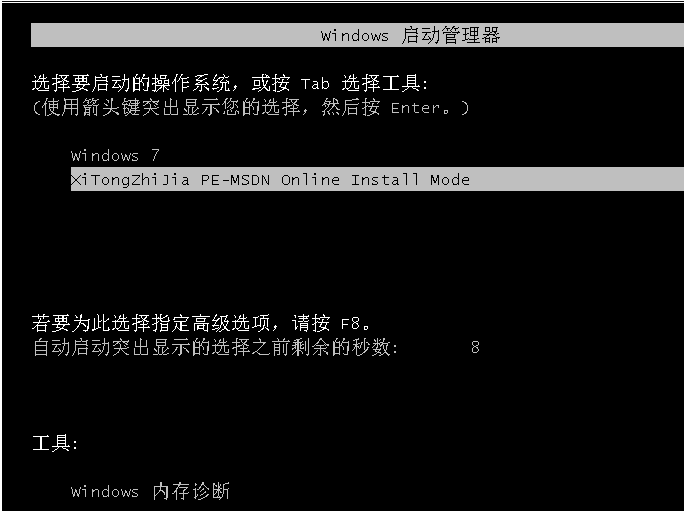
7.在进入pe系统之后,自动开始安装win10系统,然后等待计算机重启。
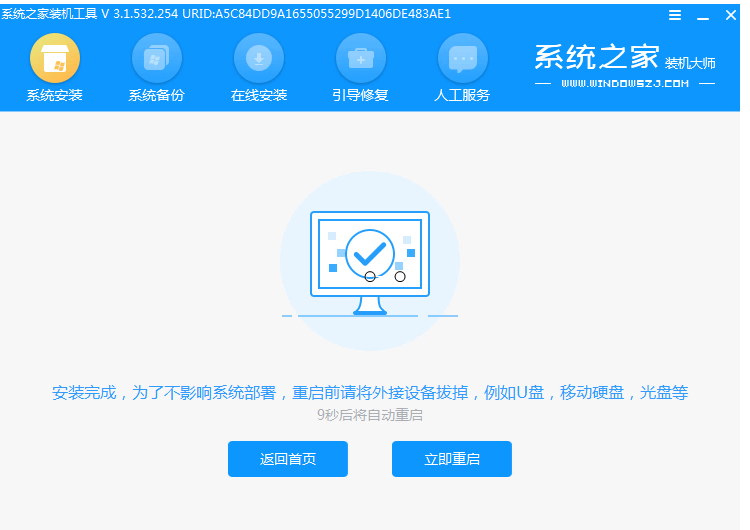
8.一旦重新启动,就可以进入win10系统桌面,并完成win10系统的安装。

以上就是电脑系统一键装机教程步骤,希望能帮助到大家。
 有用
26
有用
26


 小白系统
小白系统


 1000
1000 1000
1000 1000
1000 1000
1000 1000
1000 1000
1000 1000
1000 1000
1000 1000
1000 1000
1000猜您喜欢
- 一键重装无软件系统教程2016/11/09
- 键盘图片键位的详细介绍2022/01/09
- 华硕电脑怎么重装系统啊2022/06/11
- 厚黑学pdf科普:解读厚黑学的核心理念与..2024/10/29
- win7镜像系统安装方法步骤2022/04/26
- 电脑一键重装系统软件下载使用方法..2022/03/22
相关推荐
- 小编告诉你软件一键重装系统哪个快..2016/10/31
- 电脑开机重装系统怎么操作..2022/10/21
- mx250显卡是什么级别?2023/11/14
- 安全模式解除教程:一键轻松退出手机安..2023/10/24
- thinkpad驱动下载2024/01/02
- 重装系统pe系统怎么进入2023/01/29














 关注微信公众号
关注微信公众号



